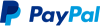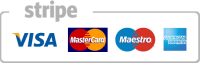Buchungsprozess definieren
Den Buchungsprozess definieren
Version OSG Seminar Manager V2.12.x
Stand 10.02.2017
Die meisten Einstellungen, die den Buchungsprozess beeinflussen, finden Sie in den Optionen des OSG Seminar Managers. Im folgenden werden die wichtigsten beschrieben.
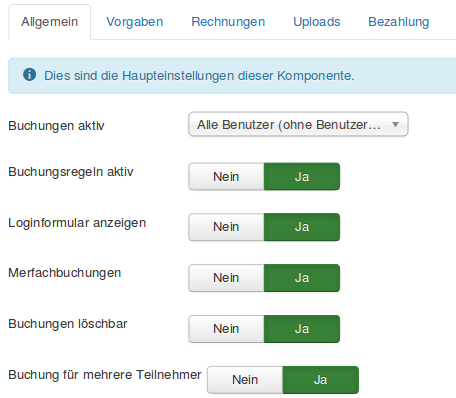
Optionen > Tab: Allgemein
- Buchungen aktiv
Nein: Kursbeschreibung wird angezeigt, aber kein Anmeldeformular
Alle Benutzer: Anmelder, zu deren E-Mail Adresse es noch keinen Joomla User gibt, erhalten mit Ihrer Kursbuchung einen Joomla Account.
Alle Benutzer ohne Userregistrierung: die buchung kann von allen vorgenommen werden
Registrierte Benutzer: Nur registrierte Benutzer können eine Anmeldung vornehmen. Sie müssen sich zuvor einloggen.
hier bestimmen Sie die Farbe, mit der der Kurs im Kalender angezeigt wird ! Beachten Sie: Hier bedeutet die Einstellung "Alle Benutzer", dass für alle Benutzer die nicht eingeloggt sind und eine Buchung vornehmen, ein Benutzerkonto angelegt wird. Wenn kein Benutzerkonto erstellt werden soll, nutzen Sie die Einstellung "Alle Benutzer (ohne Benutzerregistrierung)".
! Beachten Sie: Hier bedeutet die Einstellung "Alle Benutzer", dass für alle Benutzer die nicht eingeloggt sind und eine Buchung vornehmen, ein Benutzerkonto angelegt wird. Wenn kein Benutzerkonto erstellt werden soll, nutzen Sie die Einstellung "Alle Benutzer (ohne Benutzerregistrierung)".
- Buchungsregeln aktiv
Jedem Joomla! User können Regeln definiert werden nach folgendem Schema: Die Kategorien, in denen er Kurse buchen darf und die Anzahl der Kurse in dieser Kategorie.
Der Zeitraum innerhalb diese Kurse stattfinden.
Wollen Sie mit diesen Regeln arbeiten, dann finden Sie hier eine ausführliche Beschreibung, wie Buchungsregeln einstellen können.
- Login Fromular anzeigen
Ja: Im Anmeldefomular wird ein Login Formular angezeigt. Eine Registrierung ist hier nicht möglich. Soll ebenfalls eine Registrierung zugelassen werden, dann lesen Sie hierzu unseren Hinweise unter FAQs - Mehrachbuchungen
Ja: Ein eingeloggter User kann einen Kurs mehrmals buchen. - Buchungen für mehrere Teilnehmer
Ja: Ein User kann während der Anmeldung mehrere Teilnehmer anmelden. Es wird ein Feld im Anmeldeformular eingeblendet, in dem die Zahl der teilnehmer eingegeben werden kann. Dies ist unter anderem wichtig, damit der Kurspreis aufgrund der Teilnehmerzahl, die hier eingetragen wird, berechnet werden kann. - Anzeige des 1.-5. Preises
Über diese Einstellungen können Sie entscheiden, ob zum Beispiel der 2. Preis nur für die Benutzergruppe angezeigt wird, denen die Preisgruppe zugeordnet wurde. Dann ist dieser Preis auch vorangeklickt. Zum Arbeiten mit Preisgruppen siehe auch unsere Kurzanleitung: Mit Preisgruppen arbeiten
- Bestellübersicht anzeigen
Ja: Es wird eine Bestellübersicht (Zahlungsübersicht) angezeigt, nachdem der Anmelder das Anmeldformuar Anmeldung absenden kann.
Optionen > Tab: Bezahlung
Wie Sie den Zahlungsprozess definieren können, erfahren Sie in unserer Kurzanleitung Zahlungsprozess definieren.
Optionen > Tab: Misc
Bereich Meine Buchungen
- Stornierung erlaubt
Hier legen Sie fest, ob ein eingeloggter Benutzer/User seine Buchung in welchem Stadium stornieren darf. Mehr zu Benutzern und Stornierungen unter Buchungsregeln und Stornierungen. - Stornierungsfrist
Hier legen Sie die Stornierungsfrist fest.
Bereich Buchungsformular
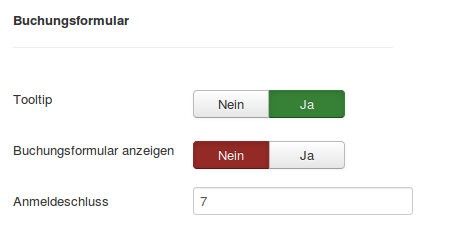
- Anmeldeschluss
Hier können Sie das Anmeldeformular x Tage vor Kursbeginn ausblenden lassen. Dann sind keine Buchungen mehr möglich. Diese globale Einstellung kann unter Kurs bearbeiten > Tab: Veröffentlichung > Weitere Parameter für jeden Kurs überschrieben werden.
Bereich Kurstabelle
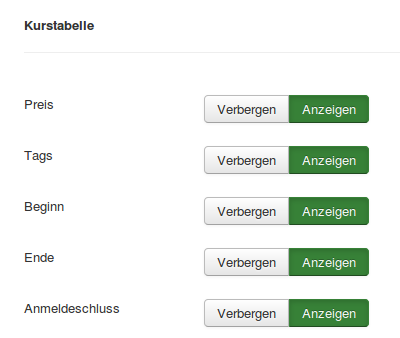
- Anmeldeschluss > Anzeigen. Diese Einstellung zeigt eine Spalte "Anmeldeschluss" in der Kurstabelle an.
Kurs bearbeiten
Die globalen Einstellungen zum Anmeldeschluss und vieler weiterer globlen Einstellungen können unter Kurs bearbeiten > Veröffentlichung > Weitere Parameter überschrieben werden.
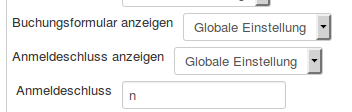
Anpassung der Buchungsfelder/ des Anmeldeformulars
Die Datenfelder, die bei einer Kursbuchung von Ihren Kunden ausgefüllt werden müssen, können Sie weitgehend selber anpassen. Näheres dazu finden Sie in unserer Kurzanleitung Anmeldeformulare erweitern und bearbeiten.
AGBs
Die Checkbox zum Akzeptieren der AGBs ist ein benutzerdefinierbares Feld. Geben Sie die Verlinkung zu Ihren AGBs mit einem href-Attribut an:
Buchungsbestätigungen
Wie Sie Buchungsbestätigungen (E-Mails) bearbeiten und auswählen erfahren Sie in unserer Kurzanleitung.
Rechnungserstellung
Wie Sie Rechnungsvorlagen bearbeiten und auswählen erfahren Sie in unserer Kurzanleitung.
Referenzen
by WEBTRIBUTE GmbH
Bederstrasse 77, 8002 Zürich
+41 44 586 00 18
Impressum | GNU license | Datenschutz